Con Vinchin puoi migrare facilmente le macchine virtuali XenServer (inclusi Citrix Hypervisor 8.2, 8.1, 8.0) a versioni specifiche multiple di VMware, come vSphere v8.0, v7.0, v6.x e v5.x e le corrispondenti versioni ESXi. Vinchin offre non solo potenti funzionalità di backup e ripristino, ma supporta anche la migrazione cross-platform senza soluzioni di continuità in pochi semplici passaggi per garantire l'integrità dei dati e la continuità dell'attività. Che tu stia cercando di migliorare le capacità di ripresa da disastri o ottimizzare l'architettura virtualizzata esistente, Vinchin fornisce una soluzione stabile e affidabile per aiutarti a completare il processo di migrazione in modo efficiente.
Prima di ripristinare la VM su VMware, è necessario avere un backup della VM XenServer.
Apriamo un browser e accediamo alla console web del server Vinchin Backup. Procediamo alla pagina VM Backup > Restore.
Passo 1. Seleziona il Punto di Ripristino
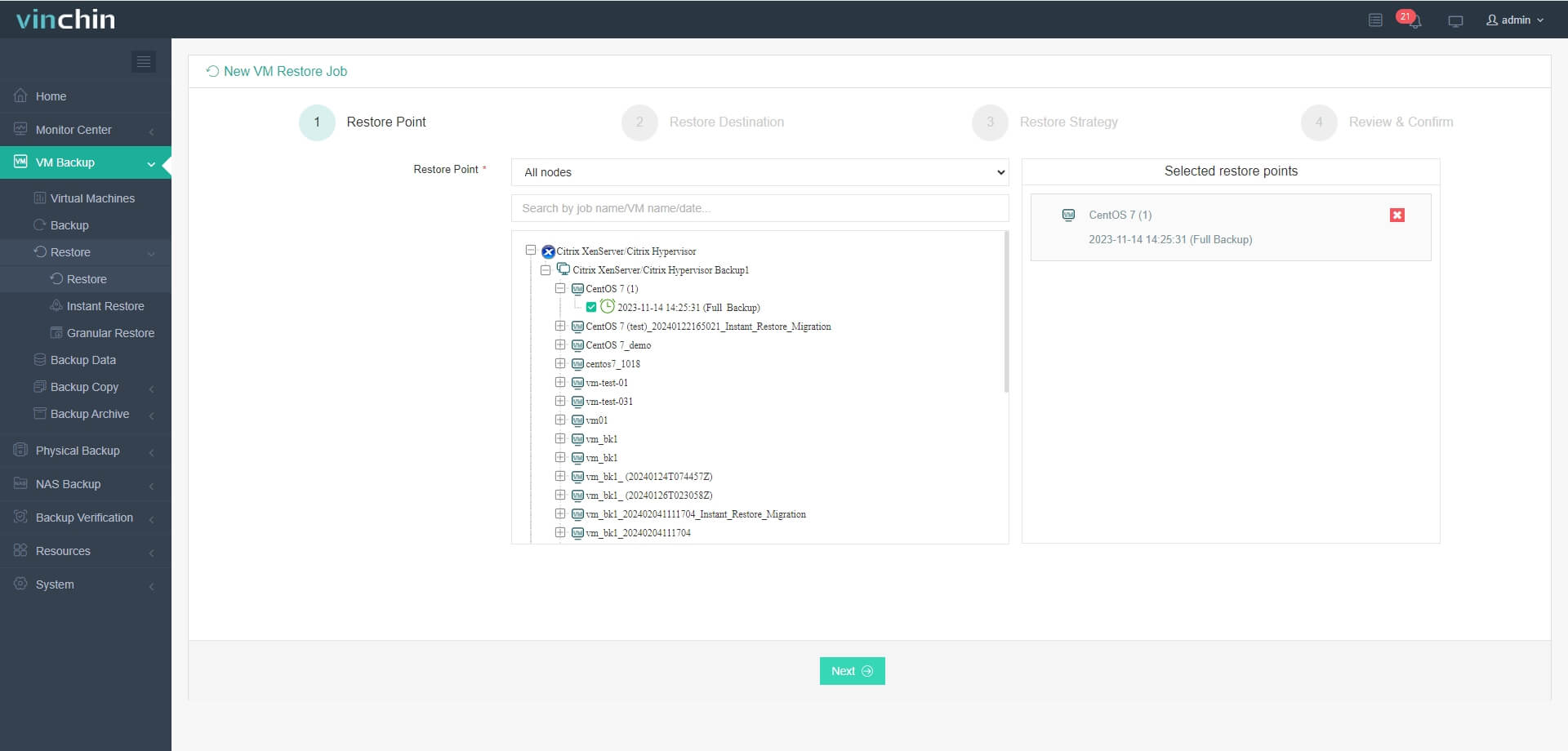
Nell'elenco puoi vedere tutti i punti di ripristino disponibili. Seleziona semplicemente il punto di ripristino di XenServer che desideri ripristinare e clicca su Next.
Passo 2. Seleziona la destinazione del ripristino
Seleziona un Target Host dove eseguire la VM ripristinata. Qui puoi configurare semplicemente la VM ripristinata.
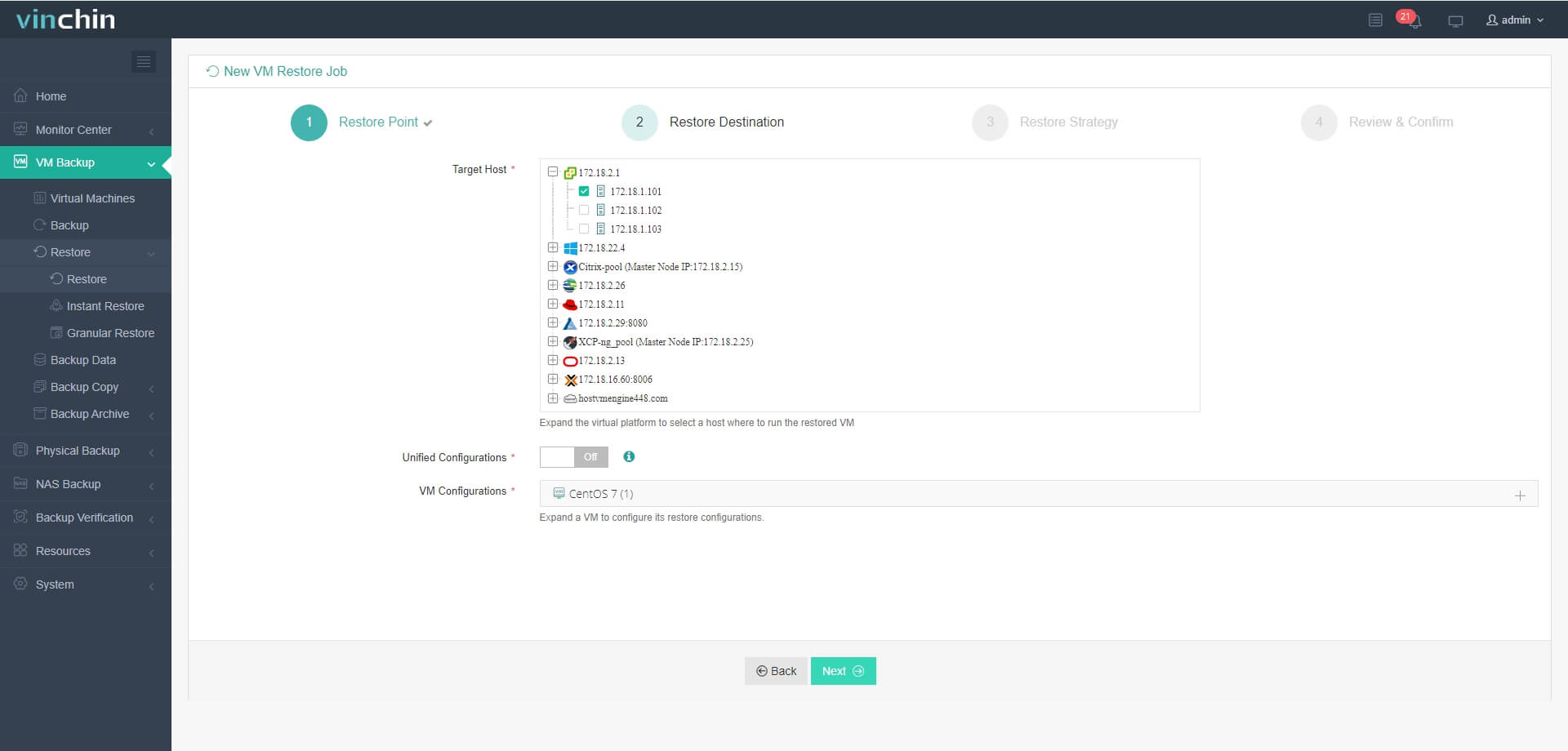
Qui seleziona l'host VMware specifico e puoi configurare semplicemente la nuova VM qui, come VM name, CPU, Memory, Virtual disk and Virtual Network. Dopo la configurazione, fai clic su Next.
Passo 3. Seleziona le strategie di ripristino
In Programma puoi scegliere Restore as Scheduled or Once-off Restore. Restore as scheduled ripristinerà automaticamente le VM a un tempo specifico, e Once-off Restore ripristinerà le VM solo una volta.
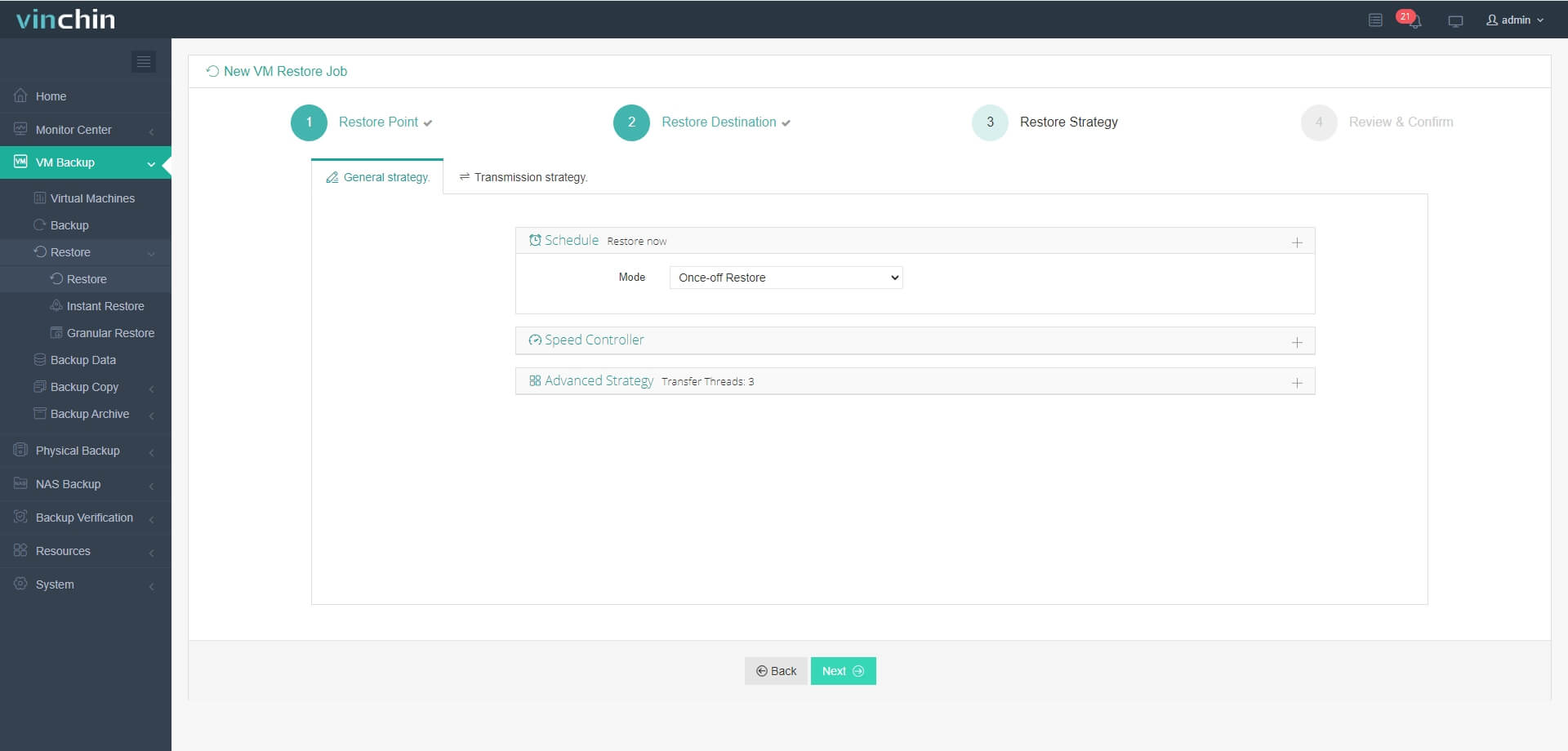
Dopo aver configurato tutte le policy di ripristino, fare clic su Next.
Passo 4. Revisione e invio del lavoro
Una volta creato il lavoro, verrai reindirizzato alla pagina della lista dei lavori e il lavoro di ripristino verrà eseguito ora.
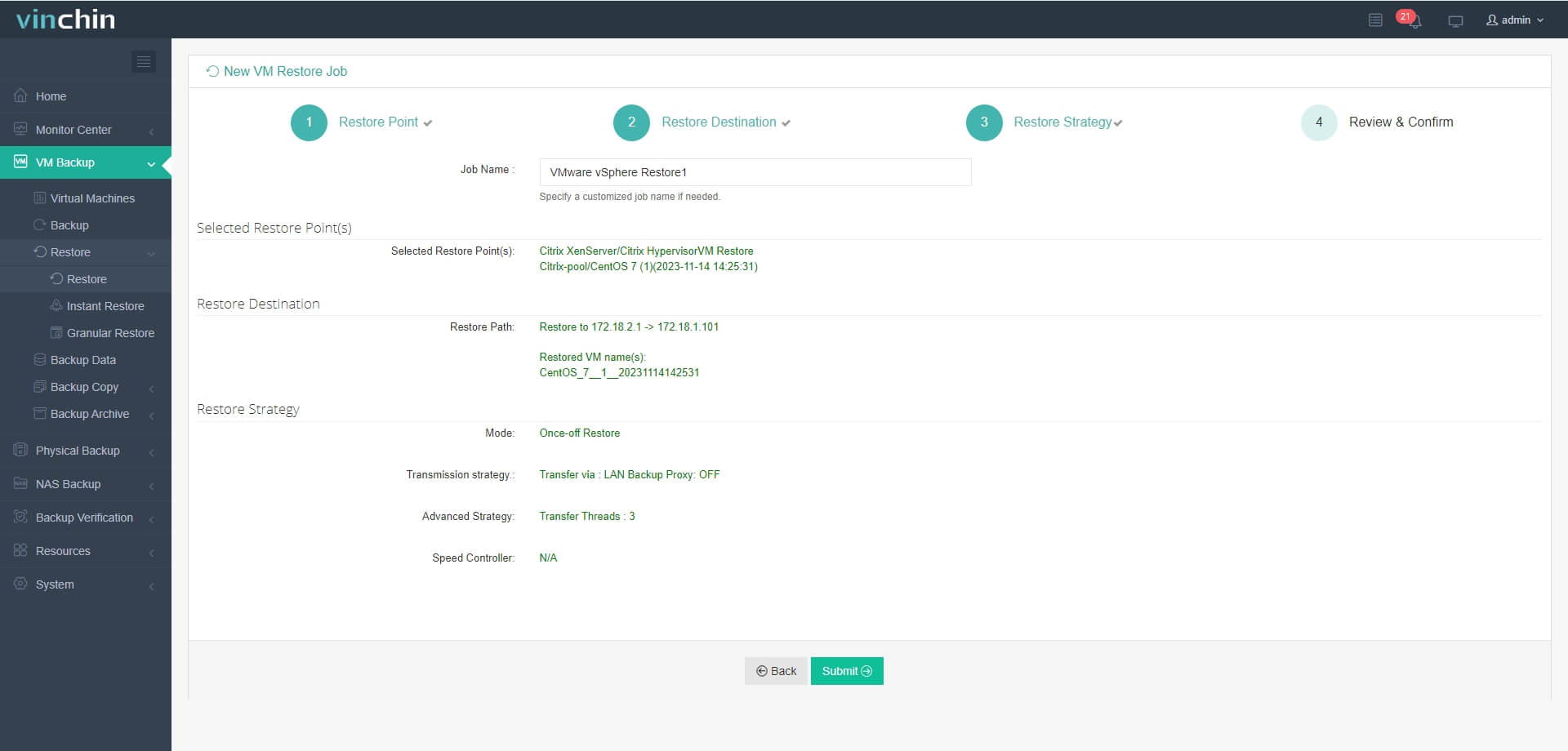
Fai clic sul nome del processo per controllare il progresso del processo. E il diagramma a flusso mostra la velocità di trasmissione in tempo reale e la barra sotto è il progresso del processo.
Qui puoi vedere che la VM è stata ripristinata con successo.

Per assicurarsi che tutto sia andato bene, si consiglia di controllare nuovamente la nuova macchina virtuale in vSphere Client. Qui è possibile confermare che la migrazione da XenServer a VMware sia stata completata con successo.
Vinchin offre ora una prova gratuita di 60 giorni del suo servizio di protezione. Siete invitati a sperimentare il nostro servizio potente e affidabile nel vostro ambiente. Per ulteriori informazioni o per iniziare, contattate Vinchin direttamente o mettetevi in contatto con uno dei nostri partner locali. Fate il primo passo verso una maggiore protezione dei dati oggi!
Condividi su:





















